Verknüpfung mit Virtueller Maschine (VM) ohne sich immer am Webinterface anzumelden um die VMware Remote Console (VMRC) zu starten. Es ist natürlich nur ein Beispiel mit den Verknüpfungen, es gibt auch andere Möglichkeiten.
Voraussetzungen
- Installierte VMware Remote Console (Konto bei VMWare erforderlich)
- SSH
- Verknüpfung Beispiel unter Windows 10 und Debian 10.9
Verbinden mit SHH zum ESXi und die VMs auslesen
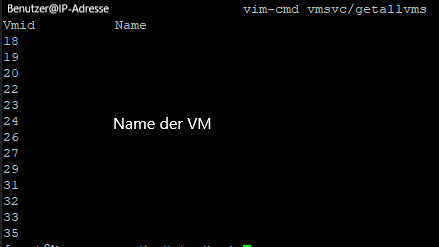
Die ID die wir benötigen ist ganz links und unter Name findet Ihr den Namen von der gesuchten VM
Der Standardinstallationsordner unter Windows ist „C:\Program Files (x86)\VMware\VMware Remote Console“ um den Befehl zu bauen geht das auch schnell über die Konsole und den Befehl können wir in eine Verknüpfung einfügen.

Wenn noch andere Parameter benötigt werden gibt es auch eine Hilfe.
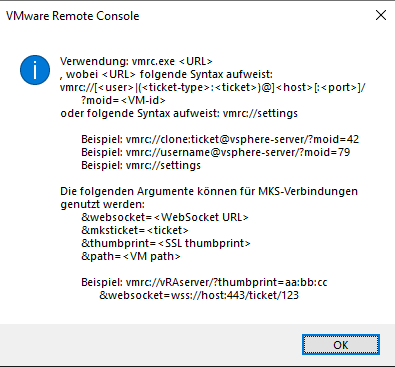
Eine Verknüpfung erstellen und schon könnt Ihr ohne das Webinterface auf die VM zugreifen und nicht „“ vergessen 😉
| Ziel | „C:\Program Files (x86)\VMware\VMware Remote Console\vmrc.exe“ vmrc://Benutzername@IP-Adresse/?moid=VMID |
| Ausführen in | „C:\Program Files (x86)\VMware\VMware Remote Console“ |
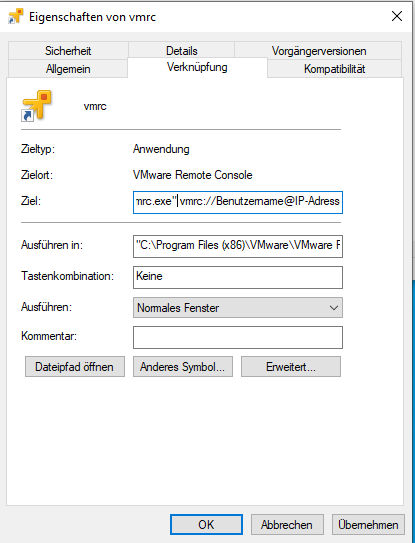
Beispiel unter Debian
Eine Datei mit touch erstellen und mit einen Editor öffnen und mit den Werten füllen. Es kann auch ein Skript sein, es ist ganz euch überlassen.

[Desktop Entry]
Encoding=UTF-8
Name=VMware Remote Console
Comment=Connect to remote virtual machines
Exec=/usr/bin/vmrc vmrc://Benutzername@IP-Adresse/?moid=35
Terminal=false
Type=Application
Icon=vmware-vmrc
StartupNotify=true
Categories=System;
MimeType=x-scheme-handler/vmrc;Wenn Ihr jetzt auf VMware Remote Console drückt wird die Verbindung aufgebaut.
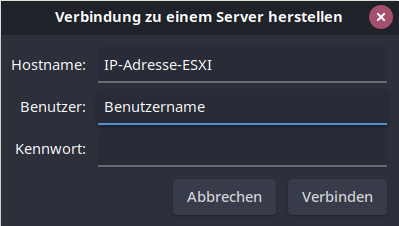
vmrc --help
Aufruf:
vmrc [OPTION …] <Konfigurationsdatei der virtuellen Maschine>
Wobei <Virtual machine config file> die folgende Syntax aufweist:
vmrc://[<user>|(<ticket-type>:<ticket>)@]<host>[:<port>]/?moid=<VM-id>
[&httpproxy=<proxy server>[:<proxy port>][&proxyuser=<proxy username>]
[&proxypasswd=<proxy auth password>]]
oder die folgende Syntax aufweist:
vmrc://settings
Beispiel: vmrc://clone:ticket@vsphere-server/?moid=42
Beispiel: vmrc://username@vsphere-server/?moid=79
Beispiel: vmrc://<host>[:port]/?moid=1&httpproxy=<server>&proxyuser=<name>
Beispiel: vmrc://settings
Hinweise:
Das Zeichen „&“ in <proxy username> oder <proxy auth password>
sollte als „%26“ codiert werden.
Die folgenden Argumente dürfen für MKS-Verbindungen verwendet werden:
&websocket=<WebSocket URL>
&mksticket=<ticket>
&thumbprint=<SSL thumbprint>
&path=<VM path>
Beispiel: vmrc://vRAserver/?thumbprint=aa:bb:cc
&websocket=wss://host:443/ticket/123
Hilfeoptionen:
-h, --help Hilfeoptionen anzeigen
Anwendungsoptionen:
-v, --version Programmversion anzeigen
-X, --fullscreen Im Vollbildmodus starten
-M, --moid=moid ID eines verwalteten Objekts zur Angabe der VM, mit der eine Verbindung >
-U, --user=Benutzername Benutzername zur Authentifizierung beim Remotehost
-P, --password=Kennwort Kennwort zur Authentifizierung beim Remotehost
-D, --datacenter=Datencenter Datencenter mit der zu öffnenden VM
-H, --host=Host:Port Remotehost mit den VMs, auf die Sie zugreifen möchten